小编教你win7和win10双系统怎么装
- 分类:Win10 教程 回答于: 2017年06月25日 06:04:22
大家的一举一动小编都看在眼里,最近大家需要怎么安装双系统的方法对不对?其实小编就是这么一个善于观察的人,大家的想法小编都能够猜到。在这里小编就告诉大家怎么安装双系统吧,也希望大家能够告诉更多的人,造福世界!
最近不少人都在问双系统怎么装,关于这样的问题小编都是直接甩链接的,但是今天小编决定不要这样做,而是给大家带来双系统怎么装的教程,这样一来大家就避免了在链接里跳来跳去,就不会那么烦了!下面就来看看方法吧。
准备工作:
1、双系统怎么装呢?首先右键点击计算机,选择管理——磁盘管理
2、找到需要安装另一块操作系统的分区,右键点击——压缩卷
3、输入压缩空间大小,一般建议40GB以上
安装步骤:
关于新建Win7分区大小,大家可以根据自己的实际需求来灵活分配。
4、在新出来的分区上面右键点击,然后新建简单卷
5、完成win7新建分区之后,就可以正常使用了

双系统怎么装(图1)
6、下载nt6 hdd installer
7、下载win10,放到跟nt6 hdd installer同一目录里,如下图
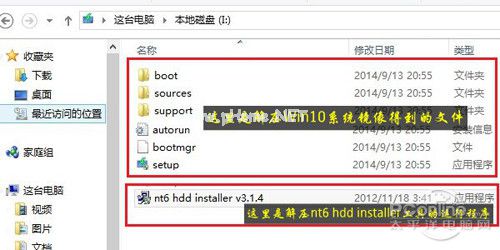
双系统怎么装(图2)
8、Win7/Win10双系统安装教程
9、运行nt6 hdd installer,就可以开始安装系统了,只需要跟着步骤一步步走就可以啦

双系统怎么装(图3)
 有用
65
有用
65


 小白系统
小白系统


 1000
1000 1000
1000 1000
1000 1000
1000 1000
1000 1000
1000 1000
1000 1000
1000 1000
1000 1000
1000猜您喜欢
- 如何正确重装电脑系统Win102023/11/14
- vmware模拟器如何安装win10x2021/01/28
- u盘装系统教程win10步骤图解..2022/04/20
- 小白重装游戏版windows10专业版图文教..2022/06/27
- 如何快速安全地进行Win10系统下载及安..2024/08/18
- 小白系统windows10系统激活方法介绍..2022/10/20
相关推荐
- win10系统更新怎么关闭2022/03/13
- win10备忘录功能怎么使用2021/10/13
- Win10系统安装教程:轻松学会笔记本电脑..2023/11/14
- win10系统u盘系统盘制作的步骤教程..2021/06/29
- win10激活密匙激活不了怎么办..2023/04/15
- 怎么做才能让win10bios关闭自动降频..2021/07/18




















 关注微信公众号
关注微信公众号





